Nuestro codificador Webcaster X2 viene con todos los elementos esenciales para comenzar a transmitir en vivo rápidamente. Pero nos pusimos a pensar:¿cuánto más puedes sacar de esto?
Comenzamos a generar ideas sobre los tipos de accesorios de Webcaster X2 que pueden ayudarlo a llevar su producción de transmisión en vivo al siguiente nivel. Estos son seis fantásticos accesorios de la Webcaster X2 a tener en cuenta.
1. ¡Agregue una batería y vaya móvil!
 Agregar una batería externa (también conocida como banco de energía o cargador de batería) a su arsenal de transmisión puede ser un verdadero cambio de juego. Usarlo como fuente de energía para Webcaster X2 le permite transmitir video en vivo de alta calidad sobre la marcha y desde cualquier lugar. Para que esto suceda, todo lo que necesitará es la batería externa y un cable de alimentación USB a barril tipo N. El Wi-Fi podría provenir de su teléfono inteligente una vez que active el uso compartido de puntos de acceso personales. Todo el equipo conectado cabe en una mochila, por lo que es ligero y móvil.
Agregar una batería externa (también conocida como banco de energía o cargador de batería) a su arsenal de transmisión puede ser un verdadero cambio de juego. Usarlo como fuente de energía para Webcaster X2 le permite transmitir video en vivo de alta calidad sobre la marcha y desde cualquier lugar. Para que esto suceda, todo lo que necesitará es la batería externa y un cable de alimentación USB a barril tipo N. El Wi-Fi podría provenir de su teléfono inteligente una vez que active el uso compartido de puntos de acceso personales. Todo el equipo conectado cabe en una mochila, por lo que es ligero y móvil.
Imagine poder crear una transmisión profesional de un espectáculo en vivo, un concierto o un evento deportivo, todo con un presupuesto muy modesto. Esta configuración es perfecta para la transmisión en vivo al aire libre o en cualquier evento que requiera moverse para seguir la acción.
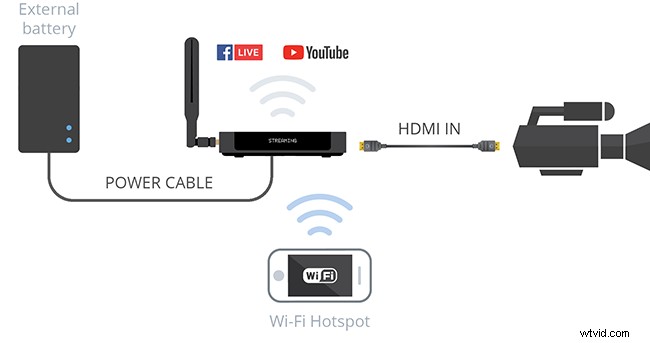
Estos son algunos consejos rápidos sobre cómo elegir una batería y pasarse a la movilidad con su Webcaster X2:
- Al elegir una batería externa, asegúrese de escoger una robusta y confiable. El factor importante aquí es el amperaje por puerto USB, que debe ser de un mínimo de 3 amperios. Recomendamos este modelo Belkin probado, clasificado en 4,8 amperios. También es importante tener en cuenta la capacidad. Por ejemplo, una batería de 10000 mAh totalmente cargada puede alimentar la Webcaster X2 durante unas 3 horas.
- También recomendamos obtener un cable USB confiable que pueda mantener el amperaje requerido. Descubrimos que este cable de alimentación Adafruit de calibre 22 funciona bien. Tanto para la batería como para el cable, tenga en cuenta que Webcaster X2 requiere 5 V CC.
- Tenga en cuenta la cantidad de datos móviles que puede necesitar para su transmisión. Por ejemplo, la transmisión de 720p a 2 Mbps equivaldría a 15 MB de datos salientes por minuto.
- El ancho de banda consistente es otro factor importante. Sugerimos probar la velocidad de Internet en su lugar de filmación con anticipación para que sepa exactamente con qué está trabajando. La regla general para la velocidad de carga mínima es 1,5 veces la tasa de bits. Por ejemplo, una buena transmisión a una resolución de 720p con una tasa de bits máxima establecida en 4000 kbps (4 Mbps), se requiere una velocidad de carga estable mínima de 6 Mbps.
Echa un vistazo a nuestro tutorial How to go Mobile with Webcaster X2 para obtener una visión detallada de cómo transmitir en vivo sobre la marcha.
Aquí hay algunas imágenes de muestra que transmitimos con esta configuración de batería externa:

En vivo desde Carp Fair, con Webcaster X2
2. Solucione problemas sobre la marcha con una combinación de miniteclado/ratón inalámbrico
 Esta es una excelente alternativa liviana para usar un mouse separado y un (¡voluminoso!) teclado de tamaño completo para configurar su Webcaster X2. Un combo de teclado/ratón inalámbrico cabe literalmente en la palma de su mano. Portátil y pequeño, es fácil de empacar y muy fácil de operar. Viene con baterías recargables y un dongle USB que se guarda en un compartimento dentro del teclado (para que nunca lo pierdas).
Esta es una excelente alternativa liviana para usar un mouse separado y un (¡voluminoso!) teclado de tamaño completo para configurar su Webcaster X2. Un combo de teclado/ratón inalámbrico cabe literalmente en la palma de su mano. Portátil y pequeño, es fácil de empacar y muy fácil de operar. Viene con baterías recargables y un dongle USB que se guarda en un compartimento dentro del teclado (para que nunca lo pierdas).
Hay bastantes variedades de combos de teclado/ratón inalámbricos, y la mayoría son compatibles con Webcaster. Probamos el mini teclado inalámbrico Rii i8+ y resultó ser una inversión que valía la pena.
Si también tiene una cámara USB conectada a Webcaster X2 (vea el accesorio n.° 4 en nuestra lista), el teclado puede convertirse en su conmutador de transmisión en vivo. Usando métodos abreviados de teclado, cambie entre vistas individuales, cambie a una vista de lado a lado o incluso cree un diseño de imagen en imagen.
3. Supervise su transmisión con una pantalla portátil
 Con una pantalla HDMI conectada a Webcaster X2 durante su programa en vivo, siempre sabe exactamente lo que está entregando a su audiencia y puede solucionar cualquier problema sobre la marcha. La interfaz de usuario de visualización de Webcaster le permite ver en tiempo real los comentarios, las reacciones y la cantidad de espectadores que recibe su transmisión.
Con una pantalla HDMI conectada a Webcaster X2 durante su programa en vivo, siempre sabe exactamente lo que está entregando a su audiencia y puede solucionar cualquier problema sobre la marcha. La interfaz de usuario de visualización de Webcaster le permite ver en tiempo real los comentarios, las reacciones y la cantidad de espectadores que recibe su transmisión.
Esto es perfecto para aquellos que transmiten mientras viajan o se mueven mucho con su transmisión en vivo. Los monitores de campo son portátiles y livianos, lo que reduce el peso total de su equipo de video.
Los monitores de campo necesitan alimentación de CC para funcionar, pero muchos modelos admiten baterías de cámara estándar. Esto significa que puede usar su monitor en cualquier lugar y no preocuparse por encontrar una toma de corriente. Asegúrese de verificar esta función y tal vez compre un juego adicional de baterías compatibles. El monitor también debe ser compatible con video de 1080p para poder trabajar con Webcaster X2. Probamos este monitor Bestview S7 4K y demostró ser un dispositivo confiable en muchas de nuestras pruebas.
Aquí hay una excelente reseña en video de algunos de los mejores monitores de campo de presupuesto que existen:

¡9 monitores de cámara por menos de $200!
4. Agregue una segunda cámara USB y cambie en vivo

Este es probablemente uno de mis accesorios favoritos de Webcaster X2. Webcaster X2 tiene una función que le permite conectar y transmitir una cámara USB además de (o en lugar de) una cámara HDMI, creando lo que es esencialmente una configuración de dos cámaras. ¡Usando atajos de teclado especiales, puede cambiar entre las dos vistas de cámara, o incluso crear diseños de imagen en imagen! Esto realmente puede elevar el valor de producción de un espectáculo en vivo.
Tener esa opción de cámara USB también significa que su señal HDMI podría provenir de algo que no sea una cámara. Por ejemplo, podría estar capturando una pantalla de computadora con una presentación a través de HDMI y usar la cámara web para un metraje de comentario de cabeza parlante.
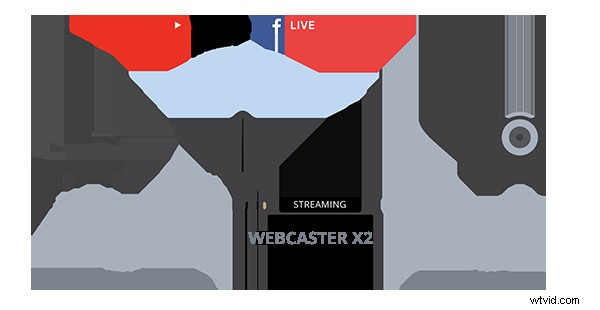
La mayoría de las cámaras USB funcionan bien con Webcaster X2. Se admiten señales de hasta 720p. Probamos una de las cámaras web más populares del mercado en este momento, la Logitech c920, y funcionó muy bien.
La función de cámara USB es actualmente una función Beta en Webcaster X2, así que asegúrese de habilitarla en el menú Preferencias. Vea cómo se ve realmente el cambio en vivo con Webcaster X2 en este episodio de Live @ Epiphan sobre la función multicámara.
5. Obtenga audio profesional en su transmisión en vivo

Un insertador de audio es útil cuando desea utilizar una fuente de audio diferente a la integrada en su señal HDMI. Este dispositivo permite sustituir la señal de audio HDMI por una insertada a través de una entrada analógica, estéreo TRS de 3,5 mm o óptica digital. Esto produce una salida combinada de audio y video HDMI para ir directamente a su Webcaster X2. El uso de un insertador de audio significa que puede tener un sonido premium en su transmisión en vivo desde un micrófono de alta calidad o incluso un mezclador profesional. Esto también significa que tiene la flexibilidad de agregar cualquier audio analógico de 3,5 mm a su transmisión de video. Un insertador de audio también puede salvarle la vida si ya ha invertido en una cámara que no admite salida de audio a través de HDMI.
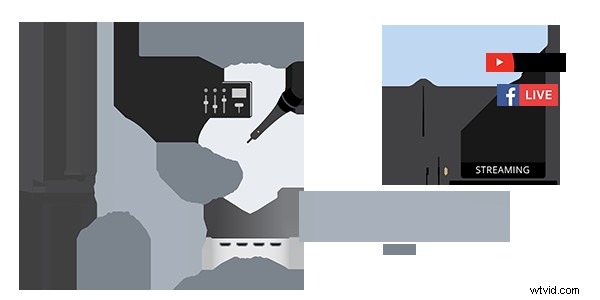
Consideremos la transmisión en vivo de una conferencia como un ejemplo de caso de uso de un insertador de audio. Una computadora portátil con diapositivas es la fuente HDMI, mientras que el audio proviene de un micrófono que usa el disertante. Usaríamos un insertador de audio para combinar el video HDMI con el audio del micrófono y enviar una sola señal AV HDMI a Webcaster X2.
Hemos tenido éxito con el insertador de audio HDMI Monoprice Blackbird serie 4K, un dispositivo robusto y confiable que admite resolución 4K y frecuencias de muestreo HDMI de hasta 192 kHz. Cuando piense en comprar un insertador de audio, tenga en cuenta lo siguiente:
- Un insertador no mezcla las dos entradas de audio (no es un mezclador de sonido). Debe seleccionar el sonido HDMI IN o la entrada de sonido adicional.
- El dispositivo requiere su propia fuente de alimentación de 5 V CC (adaptador de corriente incluido en la caja).
- Asegúrese de verificar las entradas de audio compatibles:algunos insertadores solo admiten audio RCA L/R.
Consulte este episodio de Live @ Epiphan para obtener más información sobre los insertadores de audio:

Pro Audio para Webcaster X2 + Cómo transmitir el Eclipse
6. Consigue el hardware de montaje y haz un equipo de transmisión en vivo profesional

El hardware de montaje es una excelente herramienta para mantener todo su equipo de transmisión en un solo lugar y perfectamente organizado. Puede crear una plataforma de transmisión portátil montando su cámara, Webcaster X2, batería externa y monitor de confianza en un trípode. Como resultado, obtendrá una cámara estable, cables sin enredos, movilidad y acceso rápido a Webcaster X2.

Usamos un brazo rótula y dos abrazaderas para montar la Webcaster X2 y su batería externa, junto con un brazo articulado mágico con una abrazadera para montar un monitor de confianza en un trípode. Puede mezclar y combinar estas monturas para crear su propio dispositivo de fijación personalizado, y es muy divertido jugar con ellas. Esta inversión financiera bastante modesta puede hacer que la vida de un transmisor en vivo sea mucho más fácil (y hacer que luzcas realmente profesional en el set).
Finalmente, ¡aquí hay una infografía para ayudarte a recordar las 6 formas de potenciar tu Webcaster X2!
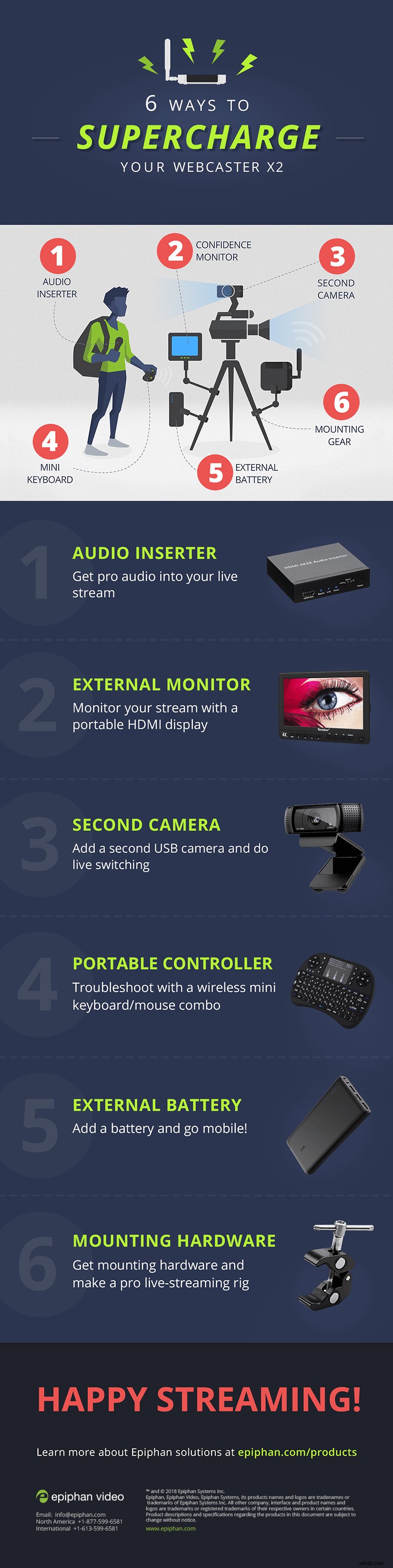
Ahí vamos, esas son algunas (pero definitivamente no todas) de las formas en que puede potenciar una Webcaster X2. Realmente esperamos que este artículo lo haya inspirado a probar configuraciones nuevas y más interesantes con su dispositivo de transmisión en vivo. Siéntase libre de usar la sección de comentarios y compartir con nosotros sus accesorios de transmisión en vivo favoritos, o tal vez incluya una descripción de cómo pudo potenciar su Webcaster X2. Siempre esperamos descubrir nuevos accesorios para la Webcaster X2.
¡Gracias por leer y buena suerte con tus futuras transmisiones en vivo!
